Управление ветками
Теперь, когда вы уже попробовали создавать, объединять и удалять ветки, пора познакомиться с некоторыми приёмами управления ветками, которые вам пригодятся, когда вы начнёте использовать ветки постоянно.
Чтобы посмотреть список всех имеющихся у вас локальных веток, вы можете использовать несколько способов. Во-первых, в панели Навигатор вы можете выполнить контекстную команду . В открывшемся меню будут перечислены ваши локальные ветки.
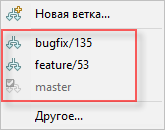
Во-вторых, если ветки отличаются друг от друга на небольшое количество коммитов, вы можете воспользоваться панелью История.
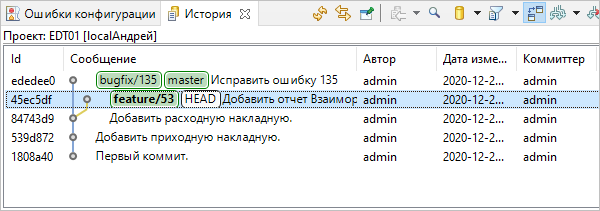
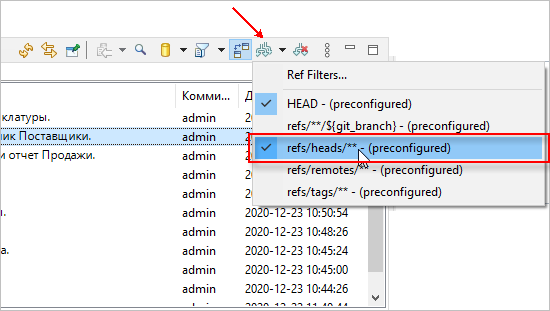
В-третьих, вы можете увидеть полный список ваших веток в перспективе Git в панели Репозитории Git. Для этого раскройте структуру вашего репозитория.
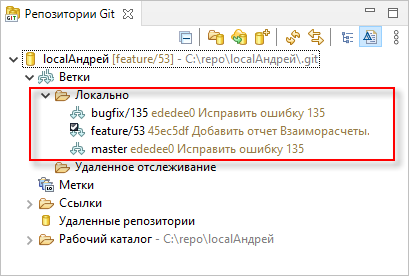
Белый флажок на чёрном фоне указывает на ту ветку, на которой вы находитесь в настоящий момент. В панели История такая ветка выделяется жирным шрифтом, и рядом с ней всегда находится указатель HEAD.
Чтобы посмотреть последний коммит на каждой из веток вы можете воспользоваться панелью История. А если вам нужна ветка, которая не находится в "зоне видимости" в панели История, то вы можете перейти в перспективу Git, и рядом с каждой веткой вы увидите идентификатор и сообщение последнего коммита.
Для более подробного анализа последнего коммита вы можете выполнить на ветке . 1C:EDT спозиционирует панель История на последнем коммите этой ветки.
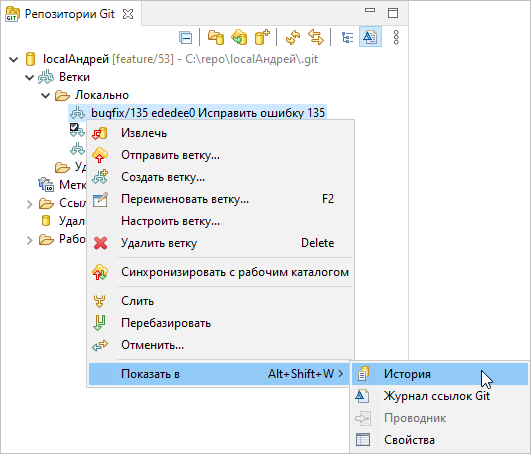
Ещё одна полезная возможность для выяснения состояния веток состоит в том, чтобы в панели История оставить в списке только те ветки, которые вы слили в ветку, на которой сейчас находитесь.
Если в настройках установлен фильтр refs/heads/**, то вы будете видеть все ветки.
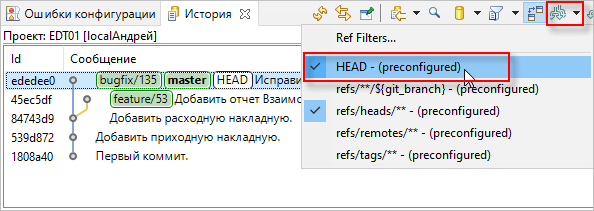
Если оставить только фильтр HEAD, то в списке остаются только те ветки, которые вы уже слили с текущей.
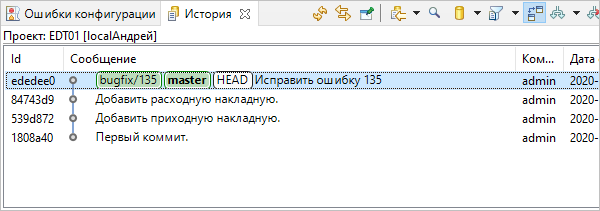
Те ветки из этого списка, которые не выделены жирным, можно смело удалять. Наработки из этих веток уже включены в текущую ветку, так что ничего не потеряется.
Те ветки, которые содержат наработки, и которые вы пока ещё не слили в текущую ветку, легко определить, если включить отображение всех веток. Такие "неслитые" ветки не имеют продолжения (например, ветка feature/53).
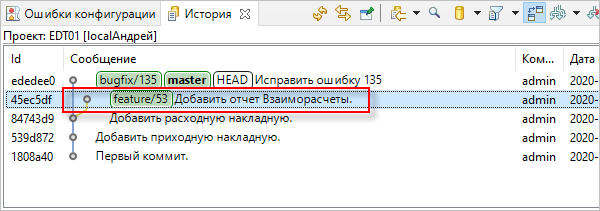
Попытка удалить такую ветку приведёт к выдаче предупреждения.
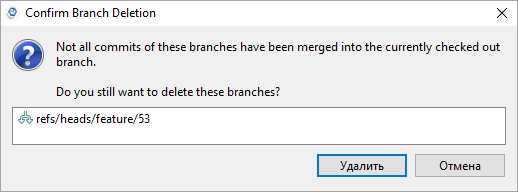
Таким образом, Git страхует вас от случайной потери ваших наработок. Если вы действительно хотите удалить такую ветку и потерять наработки, вы можете нажать ОК.
